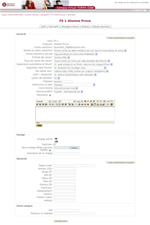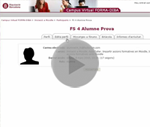2.1.- Tipus d'usuaris
|
Un usuari és tot aquell participant del campus virtual. Cada usuari és únic per a cada participant. Quan entrem al Campus Virtual de FORMA-DIBA accedim amb un usuari i una contrasenya que ens dóna accés al nostre espai dins el campus. Amb el nostre usuari veiem tots els cursos als que estem matriculats, ens dóna accés al nostre correu, a les nostres qualificacions, a participar als fòrums, etc. L'administrador del campus virtual assigna un rol a cada un dels usuaris, és a dir, quins permisos tindrem i quines accions podrem fer dins de la plataforma. Per exemple, si podrem contestar un qüestionari o si podem crear-lo. Podem distingir 4 rols o perfils d'usuaris diferents: Un usuari pot tenir un rol diferent per a cada curs.
|
2.2.- El perfil d'usuari
|
El perfil d'un usuari és una fitxa-resum de tota la informació relativa a un participant, ja sigui alumne, professor o dissenyador. A la fitxa hi ha la informació personal que ha volgut donar l'usuari, la seva foto, els cursos als quals està matriculat, el rol que té, la seva bitàcola i tots els missatges als fòrums recopilats. Per consultar el nostre perfil d'usuari fem un clic a l'enllaç "Perfil" del bloc "Administració" del bloc lateral esquerre del curs. Les pestanyes del nostre perfil són la informació que veuran els altres usuaris sobre nosaltres, la pestanya d'edició de perfil, els missatges a fòrums i la bitàcola. La pestanya de missatges a fòrums ens permet trobar tots els missatges que hem escrit i els debats que haguem iniciat. A la pestanya de bitàcola podem crear entrades al nostre diari personal digital. A més a més de veure el nostre perfil d'usuari, també podem consultar els perfils d'usuari dels nostres companys. Per a accedir al seu perfil hauràs de fer un clic a l'enllaç "Participants" del bloc de "Persones" i fer un clic a l'usuari del qual vulguis veure el perfil. Veuràs les mateixes pestanyes que al teu perfil, tret de la d'edició de perfil. |
2.3.- Com s'edita el nostre perfil?
|
El nostre perfil d'usuari s'edita a través de la pestanya "Edita perfil". Podem canviar el nostre nom amb el que apareixem, el correu electrònic, pujar una foto, fer una breu presentació sobre nosaltres, l'idioma amb el qual volem veure la plataforma, la ciutat d'on sou i el país, etc. A la fitxa d'edició dels materials hi ha camps obligatoris que cal completar. Aquests són el nom i el correu electrònic. Ja hem vist alguns camps opcionals, com són l'idioma de la plataforma, la ciutat, etc. Però hi ha més camps opcionals, com són si volem que la nostra adreça de correu sigui privada o si ens volem subscriure a tots els fòrums. Per a editar el nostre perfil des de l'aula haurem de seguir els passos que veureu al següent vídeo. |
Idea principal
Quan col·loquem la imatge al perfil d'usuari, hem de tenir en compte els següents consells:
|
Camps opcionals de la fitxa d'edició de perfilHi ha un conjunt de camps opcionals que són importants per a gestionar la informació relativa a la plataforma que rebrem al nostre correu electrònic i per a gestionar les inscripcions i les notificacions de l'activitat als fòrums del curs:
Per a gestionar les inscripcions i la notificació d'activitat al fòrum, fem un clic al botó "Mostra característiques avançades" que trobem a la dreta de la pantalla. Podrem decidir les característiques següents:
|
2.4.- Grups de treball
|
El professor del curs pot dividir els alumnes en diferents grups de treball per tal de poder fer activitats conjuntes. Quan es treballa per grups, podem trobar recursos que només hi tenen accés una part dels alumnes. Un exemple són els fòrums de treball en grup, només hi pot participar un grup i els altres són només lectors dels missatges. A vegades els membres d'altres grups no tenen ni l'opció de veure el que fan els altres. |